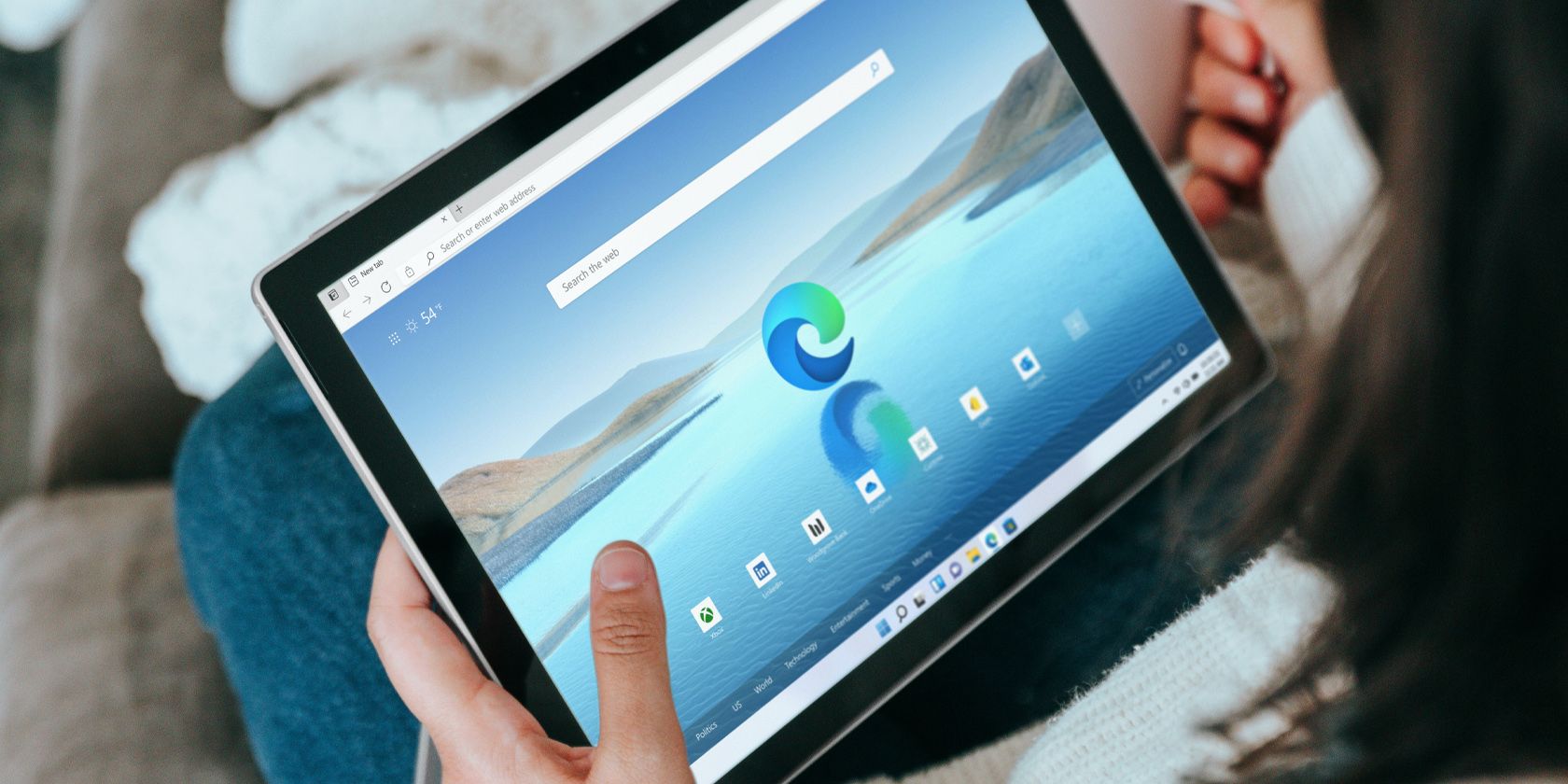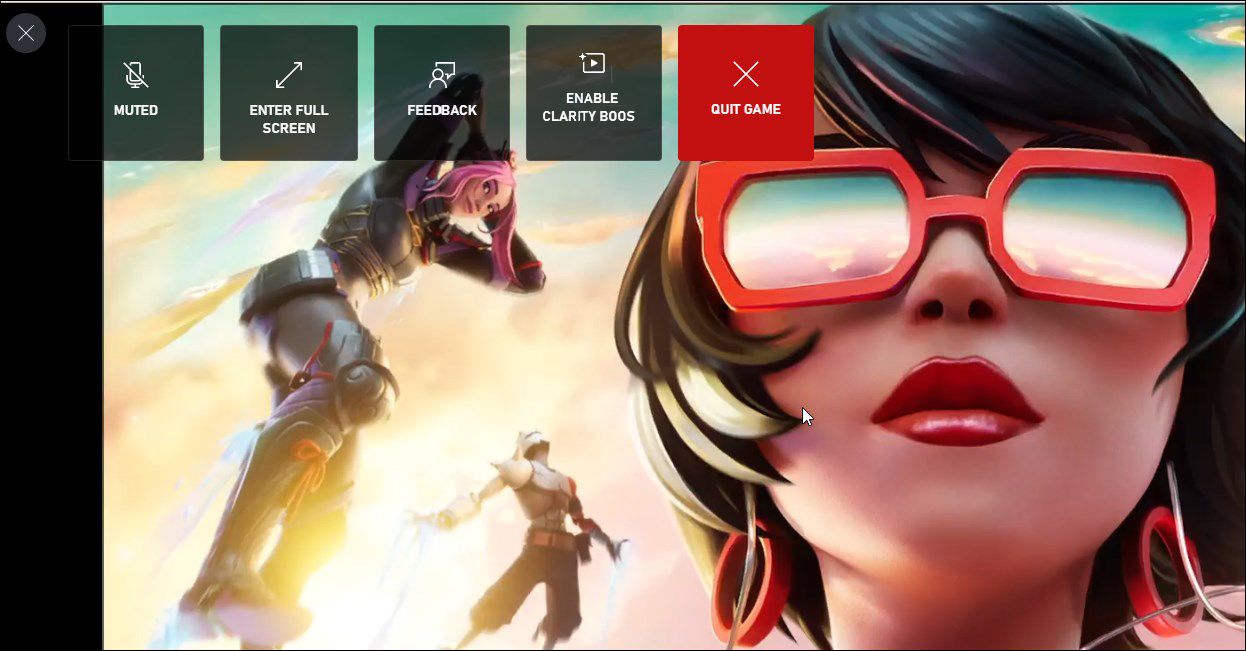Bạn có phải là người thích chơi trò chơi trên Xbox Cloud Gaming? Có được hình ảnh sắc nét hơn bằng cách sử dụng Edge Clarity Boost trên Windows.
Tính năng Clarity Boost của Microsoft Edge được thiết kế để nâng cao khả năng chơi trò chơi trên dịch vụ Xbox Cloud Gaming trên Edge. Tính năng này giúp nâng cao độ trung thực về đồ họa của luồng trò chơi, nhưng không chỉ dành riêng cho Edge mà còn bị tắt theo mặc định.
Nếu bạn muốn thử, đây là cách bật và tắt Clarity Boost trong Windows.
Clarity Boost là gì và nó có tác dụng gì?
Clarity Boost là nỗ lực của Microsoft trong việc cải thiện trải nghiệm chơi game cho nền tảng Xbox Cloud Gaming của mình. Đó là một tính năng độc quyền của Edge mà bạn có thể chuyển đổi qua menu trò chơi. Khi được bật, Clarity Boost sử dụng tính năng nâng cấp nâng cấp theo không gian để mang lại trải nghiệm đồ họa nâng cao trên PC chạy Windows 11 và 10.
Clarity Boost bị tắt theo mặc định trong Edge, nhưng bạn có thể bật nó bất cứ lúc nào bạn muốn từ menu Xbox Live.
Cách bật và tắt Tăng cường độ rõ ràng trong Microsoft Edge
Clarity Boost yêu cầu Microsoft Edge phiên bản 103 trở lên chạy trên Windows 11 và 10. Bạn cũng cần có tài khoản Xbox Live hợp lệ để đăng nhập vào tài khoản của mình.
Để bật Clarity Boost:
- Trong Microsoft Edge, mở trang Xbox Play và đăng nhập vào tài khoản Xbox của bạn.
- Sau khi đăng nhập, hãy khởi chạy trò chơi bạn muốn chơi và đợi nó tải.
- Khi trò chơi bắt đầu, hãy nhấp vào Thực đơn ở góc trên cùng bên trái.
- Tiếp theo, nhấp vào menu ba chấm (Tùy chọn luồng).
- Bấm vào Bật tăng cường độ rõ ràng để bật tính năng.
- Để tắt tính năng này, hãy nhấp vào menu ba chấm và chọn Tắt Tăng cường độ rõ ràng.
Bật Clarity Boost để cải thiện trải nghiệm chơi game trên Xbox Cloud của bạn
Việc bổ sung Clarity Boost nhằm mục đích giảm bớt độ lầy lội và cung cấp các luồng trò chơi rõ ràng hơn. Mặc dù đó là một tính năng Edge độc quyền, nhưng khi được bật, nó tạo ra sự khác biệt đáng chú ý trong một số trò chơi bằng cách làm cho mọi thứ ít mờ hơn và cung cấp nhiều chi tiết hơn.